Cómo instalar un certificado digital en iPhone en iOS 14 y 15

Cada vez son más los trámites burocráticos que realizamos de forma digital y online. El papel, poco a poco, va pasando a la historia. Esto, además de ser mucho más ecológico, también es más cómodo para nosotros, los usuarios. Los procesos son más ágiles y sencillos, como verás a continuación. Esto es lo que debemos hacer para instale un certificado digital en iPhone en iOS 14 y 15.
¿Qué es un certificado digital?
Un certificado digital es un documento que nos permite autenticar nuestra identidad en línea ante cualquier organismo o empresa. Es decir, un certificado que acredite quiénes somos. El equivalente a un documento de identidad físico, pero en el entorno online.
Técnicamente, un certificado digital es un archivo informático firmado. Lo más habitual es pensar en los certificados otorgados por un organismo público. Están acompañados de un llave vinculado exclusivamente a nuestra identidad.
¿Para qué sirve?
Los certificados digitales son muy prácticos a la hora de realizar trámites con las administraciones públicas. Y no pasará mucho tiempo antes de que se vuelvan esenciales.
Su función principal es identificarnos online de forma cómoda y segura a la hora de realizar diferentes trámites. Con las mismas garantías que si se hiciera presencialmente. los firma digital es legalmente tan válido como la firma que hacemos a mano en un papel en cualquier oficina
De esta forma, instalar certificados digitales en nuestro iPhone o iPad es sumamente práctico. Podremos Realizamos todo tipo de trámites, consultas y trámites desde nuestro dispositivo, sin necesidad de desplazamientos. Por supuesto, siempre es una buena idea mantener estos documentos a salvo, ya que contienen nuestra información personal.
Instale el certificado digital en iPhone en iOS 14 y 15 paso a paso
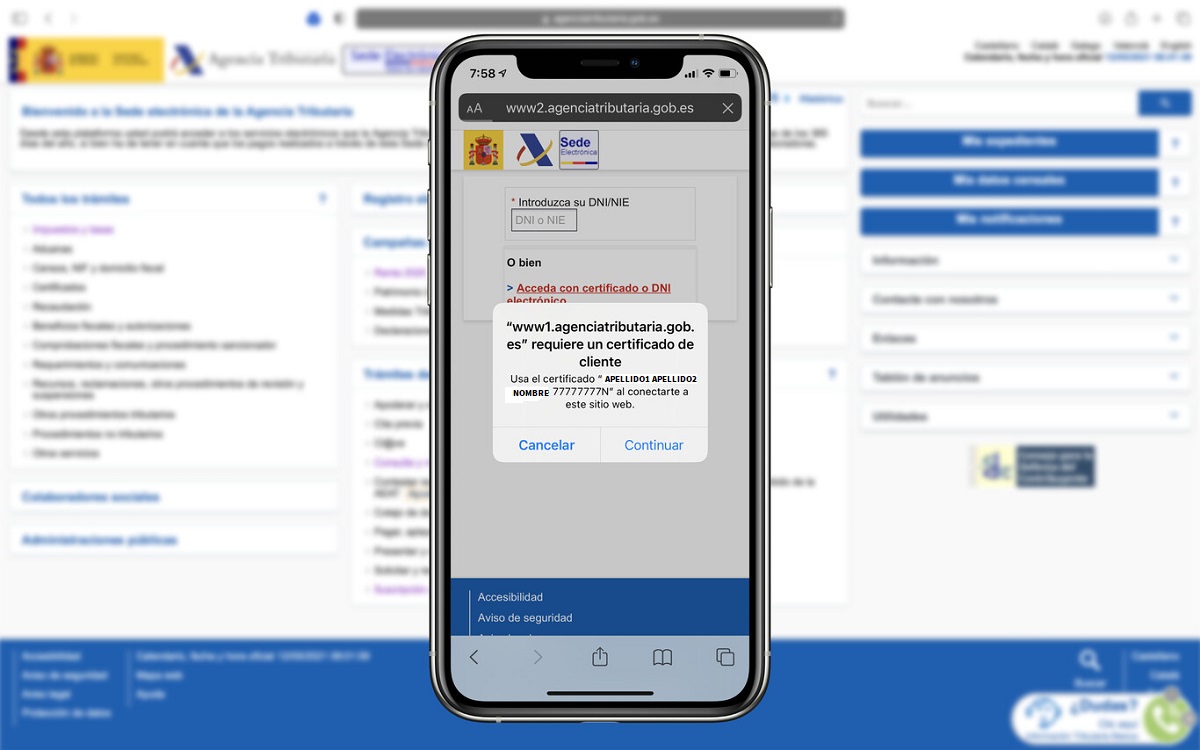
Así es como puede instalar un certificado digital en iPhone (iOS 14 y 15):
Paso 1: Solicite el certificado
Para instalar un certificado en un iPad o iPhone, primero debe obtenerlo en una computadora. Para ilustrar el proceso, tomemos por ejemplo el certificado de la FNMT (Fábrica Nacional de Moneda y Sellos). Como no se puede descargar directamente al iPad, primero debe acceder al sitio web oficial desde una computadora para solicitarlo.
Una vez descargado en su Mac o PC, es importante conocer el contraseña, necesario para la instalación posterior en iPhone o iPad.
Paso 2: transfiérelo a iPhone o iPad
Hay varias formas de ejecutar la transferencia. Uno de ellos, el más popular entre los usuarios de Mac, es Entrega por paracaídas. Si, en cambio, estamos usando una PC con Windows, existen otros sistemas igualmente conocidos como WeTransfer o simplemente use un envío por correo electrónico. También podemos transferirlos a través de Whatsapp O Telegrama.
Paso 3: instalarlo en el iPhone
Para instalar el certificado digital en iPhone lo primero que debe hacer es haga clic en el archivo, como si quisiéramos abrirlo. Al instante, nuestro iPhone lo detectará como perfil. A partir de este punto tienes que seguir estos pasos:
- Vayamos a la aplicación de «Ajustes».
- Accedemos a la opción de «Perfil descargado», donde aparecerá la información del certificado que vamos a instalar. Si lo hemos descargado de una página oficial, no aparecerá ninguna advertencia de seguridad.
- Presionamos «Instalar en pc».
- A continuación se nos pedirá el ALFILER de nuestro dispositivo.
- Finalmente, presentamos el contraseña recibido en el momento de descargar el certificado.
Después de hacer esto, el certificado digital se instalará y estará listo para ser utilizado.
